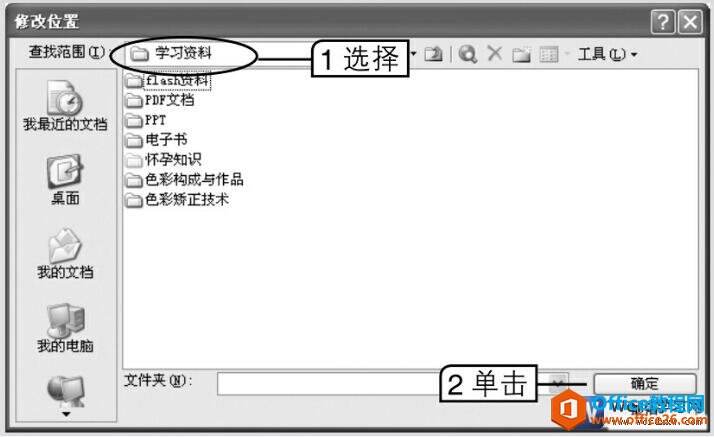如何根据需要指定word文档的保存位置
办公教程导读
收集整理了【如何根据需要指定word文档的保存位置】办公软件教程,小编现在分享给大家,供广大互联网技能从业者学习和参考。文章包含375字,纯文字阅读大概需要1分钟。
办公教程内容图文
图1
2、选择该选项,单击修改按钮,打开“修改位置”对话框,在“查找范围”下拉列表框中选择要保存的磁盘,再双击指定保存的目标文件夹,如双击H盘下的“学习资料”文件夹,单击确定按钮,如图2所示。
图2
3、返回“选项”对话框,将显示新的文档保存位置,单击确定按钮应用设置。
通过上面的方法我们就实现了word文档默认的保存位置,我们不但可以根据需要指定word文档的保存位置,还可以设置文件保存的其他选项,具体方法后期我们会一一讲解。
办公教程总结
以上是为您收集整理的【如何根据需要指定word文档的保存位置】办公软件教程的全部内容,希望文章能够帮你了解办公软件教程如何根据需要指定word文档的保存位置。
如果觉得办公软件教程内容还不错,欢迎将网站推荐给好友。